9 способов исправить ошибку Process System не отвечает на Android
Если вы являетесь пользователем Android, вы, должно быть, часто сталкивались с ошибкой «Система процессов не отвечает» на своем устройстве. Хотя эта ошибка может быть очень неприятной, мы перечислили 9 лучших способов исправить ее на вашем устройстве. Между тем, вы также можете узнать, как исправить ошибку Google Play Store Authentication is Required на Android.
Причины этой проблемы
Хотя эта конкретная ошибка может возникать из-за множества неожиданных причин на Android, некоторые из наиболее заметных из них заключаются в следующем:
- Существующие системные ошибки и сбои Android.
- Наличие вредоносных/поддельных приложений.
- Отсутствующие/измененные системные файлы из-за неполного обновления или недавней установки приложения.
- Недостаточно памяти телефона.
- Наличие поврежденной SD-карты, подключенной к устройству Android.
- Укоренение или использование ненадежных пользовательских ПЗУ.
С учетом сказанного давайте рассмотрим 9 лучших способов устранения ошибки «Система процессов не отвечает» на вашем устройстве Android.
Также проверьте | 3 способа проверить тип оперативной памяти, скорость хранения и пиковую частоту процессора на любом телефоне Android
Программы для Windows, мобильные приложения, игры - ВСЁ БЕСПЛАТНО, в нашем закрытом телеграмм канале - Подписывайтесь:)
Способы исправления ошибки «Система процессов не отвечает»
Перезагрузите Android-устройство
Одним из самых простых способов решения этой проблемы является ручная перезагрузка/перезапуск устройства Android. Выполните следующие действия для простого исправления.
- Нажмите и удерживайте кнопку питания на устройстве Android, пока не появится меню питания.
- Нажмите на кнопку «Перезагрузить», чтобы перезагрузить устройство Android.
- Проверьте, решена ли проблема.
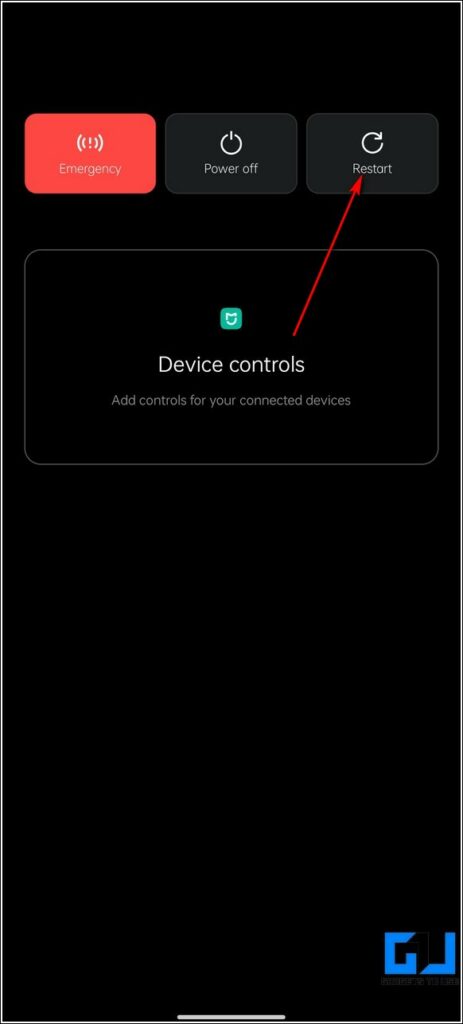
Очистите внутреннюю память устройства, чтобы исправить ошибку
Если у вас недостаточно свободного места во внутренней памяти вашего устройства, вы, скорее всего, столкнетесь с системной ошибкой процесса на своем телефоне Android. Чтобы этого не произошло, вам необходимо вручную очистить внутреннюю память вашего устройства с помощью встроенного или стороннего файлового менеджера. Обратите внимание, что у вас должно быть не менее 512 МБ или 1 ГБ свободного места на внутренней памяти, чтобы избежать этой проблемы.
- Откройте приложение по умолчанию или любое другое стороннее приложение File Manager, например Файлы от Google для управления файлами во внутренней памяти.
- Нажмите кнопку «Обзор» внизу и прокрутите вниз, чтобы найти папку «Внутреннее хранилище», чтобы открыть ее.
- Теперь вы можете просматривать и просматривать все файлы, находящиеся во внутренней памяти, и удалять любые ненужные файлы, занимающие память вашего устройства.
- Кроме того, вы можете быстро нажать кнопку «Очистить», чтобы определить и удалить все ненужные / ненужные файлы, присутствующие в памяти вашего устройства.
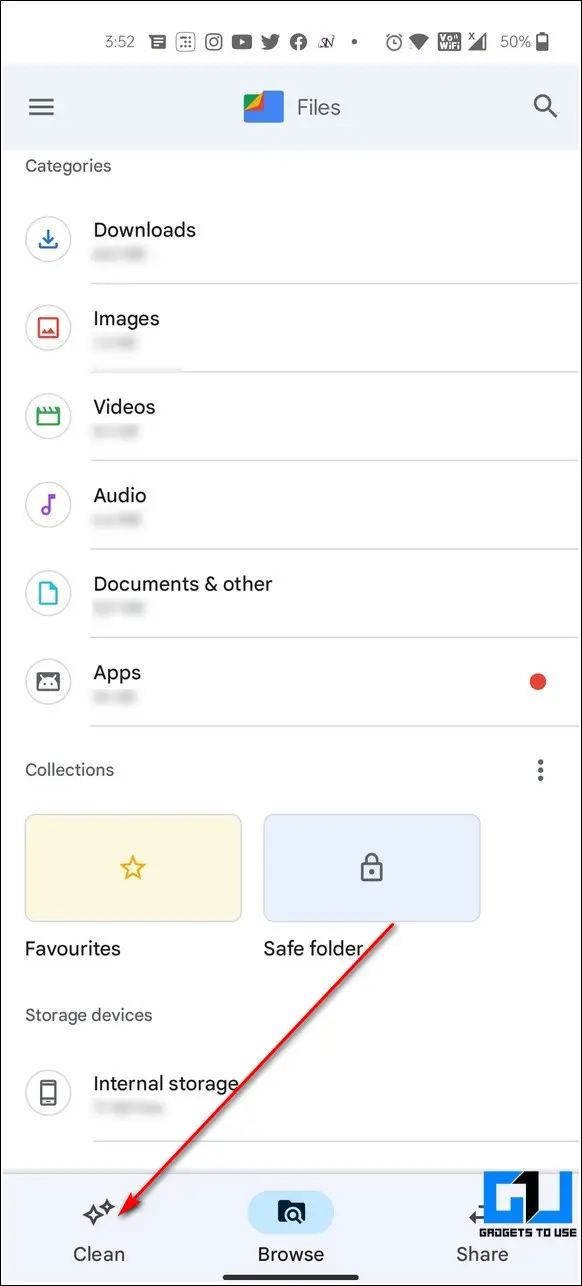
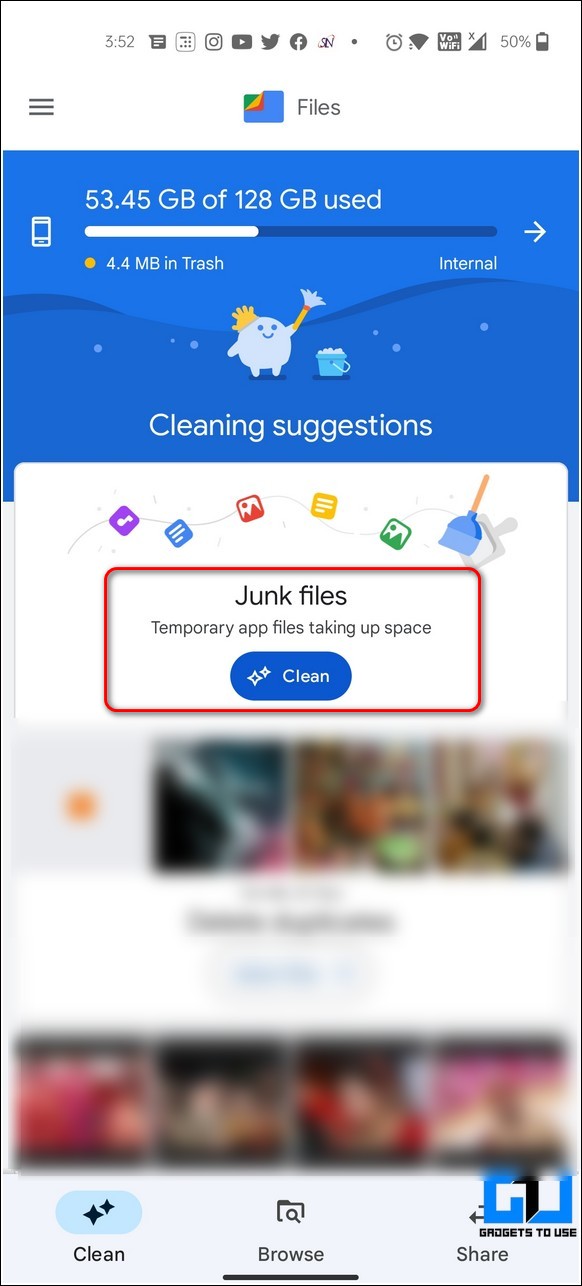
Проверьте свое устройство на наличие обновлений системы
Иногда существующая системная ошибка или сбой могут привести к ошибке «Процесс системы не отвечает» на вашем устройстве Android. Чтобы решить эту проблему, вам необходимо вручную проверить и установить все системные обновления для вашего устройства. Следуйте этому краткому чтению, чтобы проверить и установить системные обновления, доступные для Android.
Обновите установленные приложения для Android
Наличие устаревших установленных приложений на вашем телефоне Android иногда может привести к возникновению нескольких ошибок и сбоев, включая системную ошибку процесса. Чтобы предотвратить эту проблему, вам следует время от времени обновлять все установленные приложения с помощью приложения Google Play Store. Выполните следующие шаги, чтобы добиться того же.
- Откройте приложение Google Play Store на своем устройстве Android.
- Нажмите на значок своего профиля Google в правом верхнем углу экрана приложения.
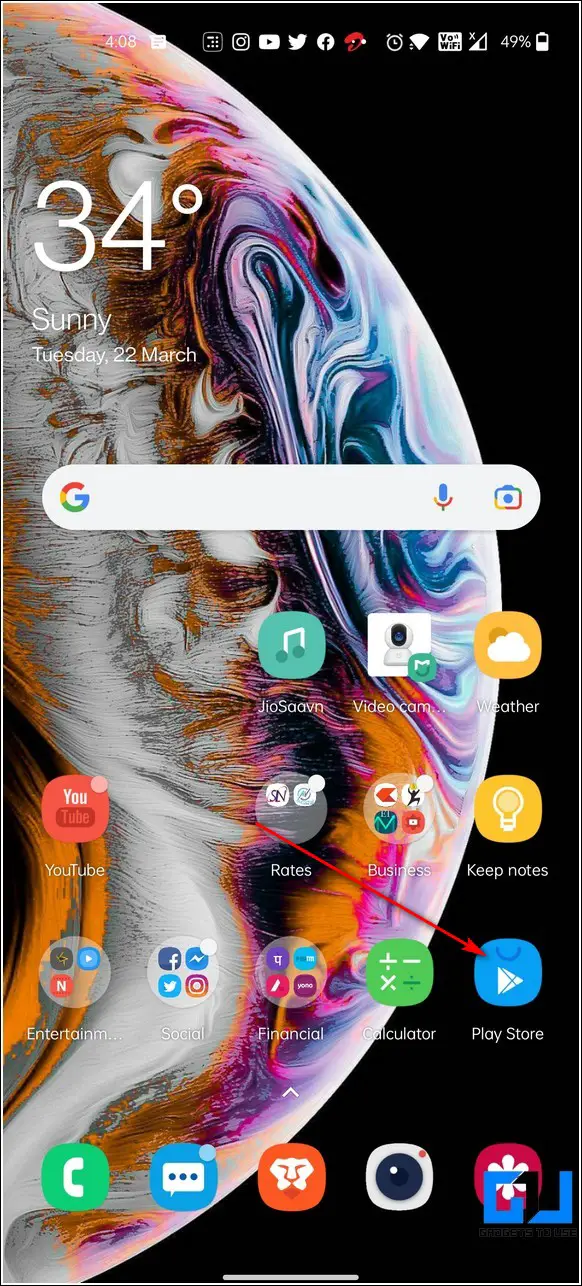
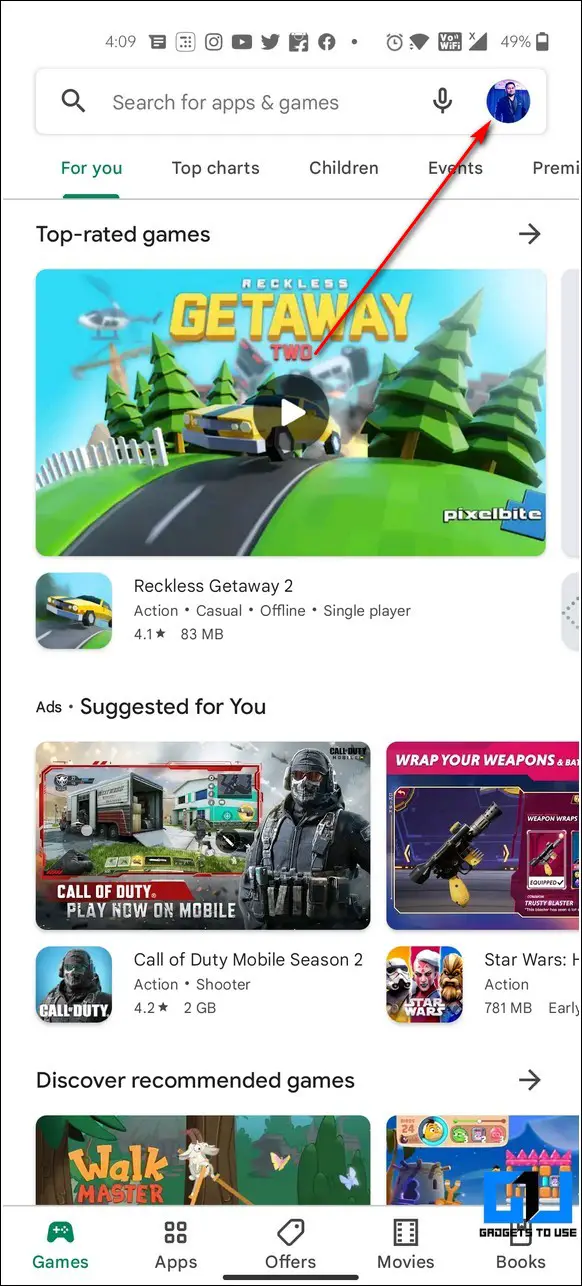
- Далее нажмите на опцию «Управление приложениями и устройствами».
- Google Play Store регулярно автоматически сканирует все установленные приложения, чтобы уведомить вас о любых доступных обновлениях.
- Нажмите кнопку «Обновить все», чтобы обновить все установленные приложения на вашем устройстве Android.
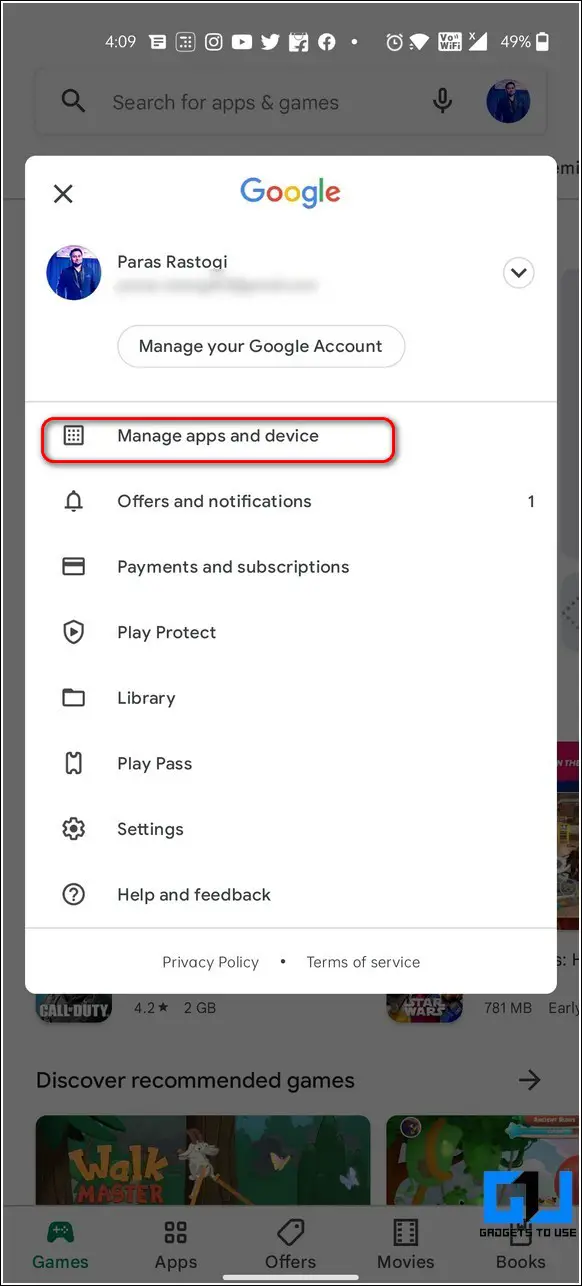
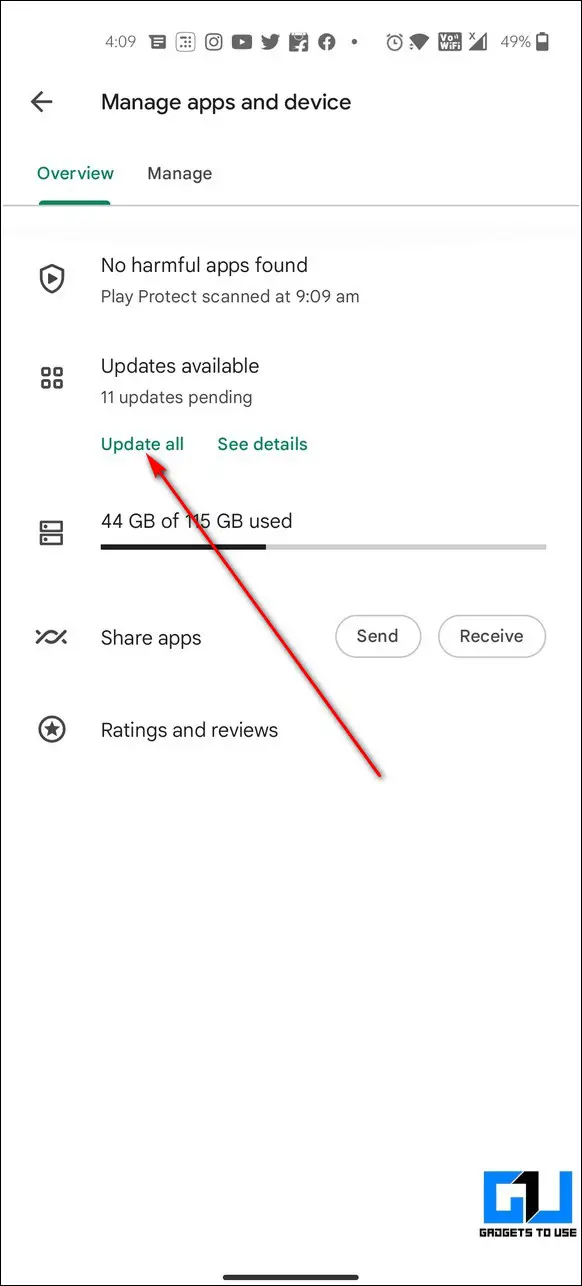
- Перезагрузите Android-устройство после установки обновлений.
Извлеките и снова вставьте SD-карту

Пользователи Android часто сообщают о системной ошибке процесса на своем устройстве при наличии поврежденной / неуместной SD-карты. Чтобы решить эту проблему, вам нужно извлечь, а затем снова вставить SD-карту, чтобы проверить, устранена ли проблема.
- В зависимости от модели вашего устройства Android используйте инструмент для извлечения SIM-карты или снимите заднюю крышку телефона, чтобы аккуратно вытащить SD-карту.
- Очистите внешнюю карту и убедитесь, что она не повреждена.
- Аккуратно снова вставьте SD-карту в устройство и перезагрузите телефон, чтобы проверить, решена ли проблема.
Загрузитесь в безопасном режиме, чтобы удалить вредоносные приложения
Если вы недавно столкнулись с указанной проблемой после установки определенных приложений на свое устройство, вам необходимо удалить эти приложения из вашей системы, загрузив устройство в безопасном режиме. Следуйте этим простым шагам для легкого исправления.
Ручная очистка файлов системного кэша на Android
Как и другие операционные системы, Android также использует файлы кеша для быстрого доступа и вызова связанной информации, чтобы обеспечить удобство работы для своих пользователей. Однако чрезмерное накопление таких временных файлов (также известных как системные кеши) иногда может приводить к ошибкам, таким как системная ошибка процесса при использовании устройства. Следуйте этому краткому чтению, чтобы удалить все файлы системного кеша с вашего устройства Android.
Отключите ваше Android-устройство
Пользователи Android-устройств с root-доступом часто сообщают об ошибке Process System Is’t Responding при использовании своего устройства. Чтобы решить эту проблему, вам необходимо вручную отключить ваше устройство Android, чтобы избежать появления таких ошибок.
- Откройте Google Play Store на своем устройстве Android и найдите Приложение Impactor Universal Unroot установить его.
- Откройте приложение и предоставьте необходимые разрешения на доступ к приложению.
- Коснитесь меню гамбургера в верхнем левом углу экрана приложения и выберите параметр «Отключить», чтобы быстро отключить ваше устройство Android.
- Перезагрузите устройство Android, используя метод 1, указанный выше.
Бонус: сброс настроек устройства до заводских, чтобы исправить ошибку
Если вы по-прежнему сталкиваетесь с системной ошибкой процесса на своем устройстве Android после того, как попробовали все перечисленные выше исправления, вам следует выполнить сброс настроек телефона до заводских, чтобы решить проблему. Выполните следующие шаги, чтобы добиться того же.
Программы для Windows, мобильные приложения, игры - ВСЁ БЕСПЛАТНО, в нашем закрытом телеграмм канале - Подписывайтесь:)
- Откройте приложение «Настройки» на устройстве Android и прокрутите вниз, чтобы открыть «Дополнительные настройки».
- Затем нажмите на опцию «Резервное копирование».
- Кроме того, нажмите Удалить все данные (сброс настроек), чтобы очистить все устройство.
- Примечание. Это приведет к удалению и удалению всех данных, имеющихся на вашем телефоне.
Связанные | 7 лучших исправлений ошибки «Не удается сделать снимок экрана» на телефоне Android.
Подведение итогов: работа с Android без ошибок
Итак, вот и все 9 лучших способов исправить ошибку «Процессная система не отвечает» на вашем Android-устройстве. Если это краткое чтение помогло вам успешно решить и устранить эту проблему на вашем устройстве, нажмите кнопку «Нравится» и поделитесь этим чтением со своими друзьями, чтобы помочь им в устранении неполадок. Следите за более информативными руководствами.